iPhoneの音量が低すぎるのを修正する13の方法
公開: 2023-01-30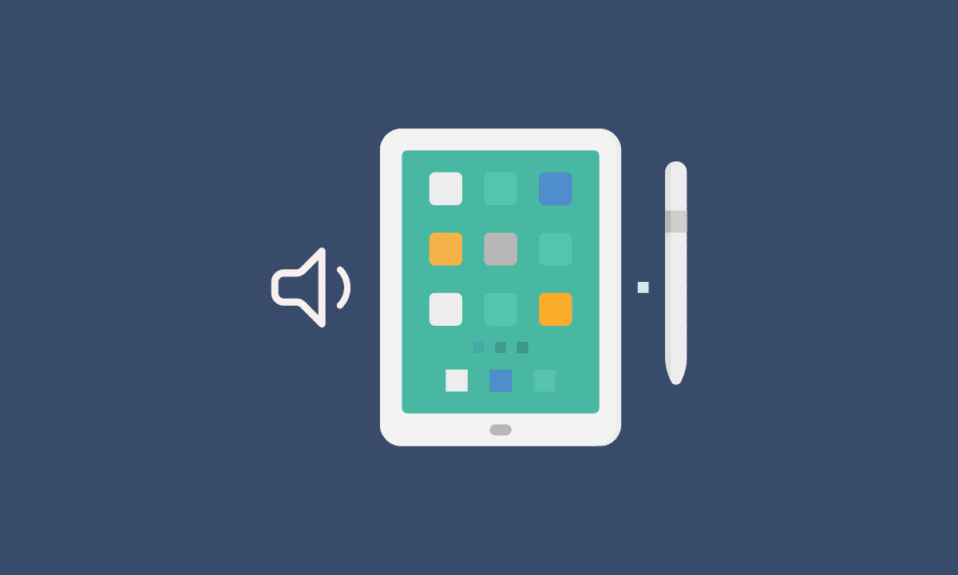
声の限りに叫んでいて、電話の向こう側の人が何を言っているのか理解できません。 おなじみですか? 例外なく、私たちは皆、これを経験しています。 人混みから離れて耳を傾けると、よく聞こえるかもしれません。 しかし、あなたが完全に独りで、四方八方が静かで、それでも何も聞こえない場合はどうすればよいでしょうか? 問題は群衆ではなく、あなたの電話にあるかもしれません. 音量が小さすぎるのには、いくつかの理由が考えられます。 更新後、iPhone の通話量が少なすぎるのではないでしょうか? あなたも同じ問題に取り組んでいるなら、あなたは正しい場所にいます。 iPhoneの音量が低すぎる問題を修正するのに役立つ完璧なガイドをお届けします。 まず、iPhone 11で私の電話の音量が非常に小さい理由を理解しましょう.
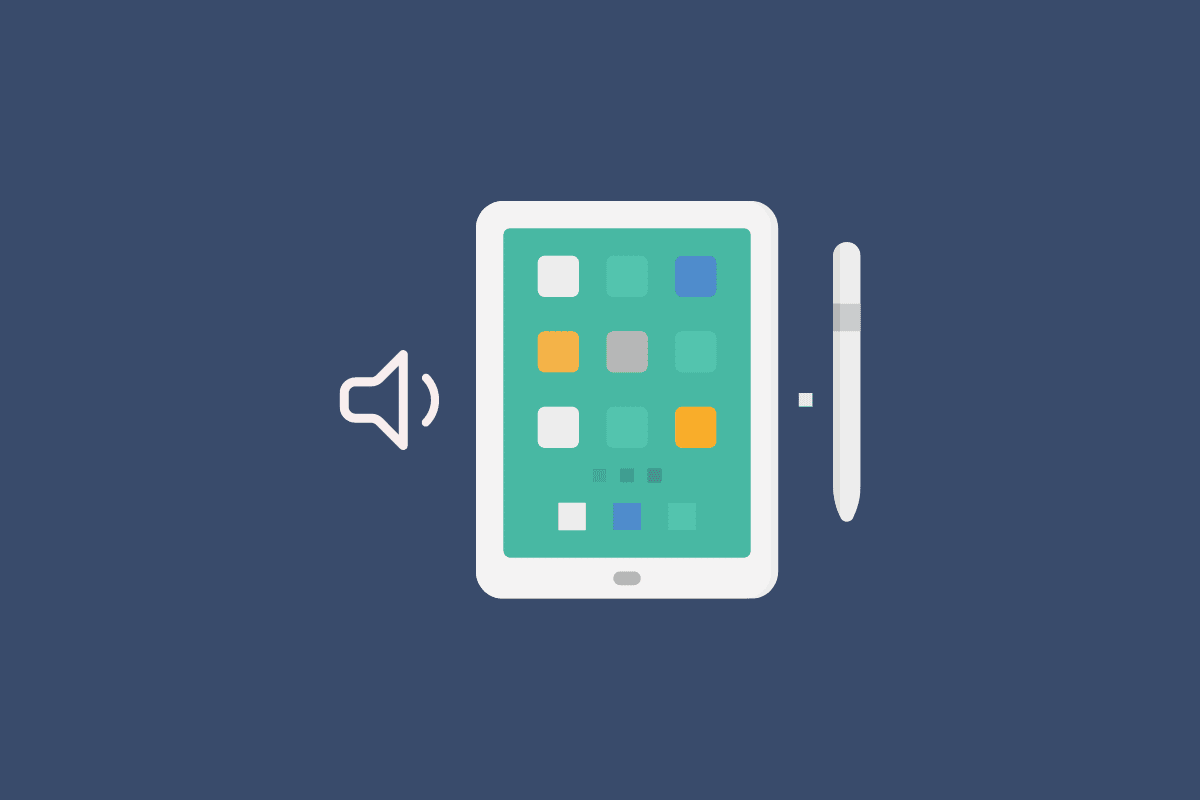
コンテンツ
- iPhoneの音量が低すぎるのを修正する13の方法
- iPhone 11で私の電話の音量がとても小さいのはなぜですか?
- 音量が下がったときにiPhoneを修正する方法は?
- 方法 1: 音量を調整する
- 方法 2: 通話音量を上げる
- 方法 3: iPhone を再起動する
- 方法 4: iPhone の音量制限を変更する
- 方法 5: iPhone のスピーカーをきれいにする
- 方法 6: 受信機から障害物を取り除く
- 方法 7: Bluetooth 接続デバイスを削除する
- 方法 8: 機内モードのオンとオフを切り替える
- 方法 9: iOS を更新する
- 方法 10: トーク オーバー スピーカー
- 方法 11: ノイズ キャンセリングをオフにする
- 方法 12: ハードウェアの問題のトラブルシューティング
- 方法 13: iPhone の設定をリセットする
iPhoneの音量が低すぎるのを修正する13の方法
この記事では、アップデートの問題が発生した後、iPhoneの音量が低すぎたり、iPhoneの通話音量が低すぎたりする問題を修正する方法について説明します。 詳細については、読み続けてください。
iPhone 11で私の電話の音量がとても小さいのはなぜですか?
通話の相手から何も聞こえない場合、さまざまな理由が考えられます。 iPhoneの音量が低すぎる理由は、内部または外部にある可能性があります. あなたの質問に答える理由のリストを用意しました-なぜ私の電話の音量はiPhone 11ほど小さいのですか?
- 電話の音量は、私たちの聴覚の閾値を下回る低いレベルに設定されています。
- 通話中に誤って音量設定を下げてしまいました。
- iPhone には、設定メニューで設定された固定の音量制限があります。 これにより、特定の時点以降に音量を上げることができなくなります。
- iPhoneのスピーカーの毛穴にはゴミやホコリが詰まっています。
- iPhone のレシーバーが汚れているか、汚れで覆われているか、塞がれています。
- iPhone を最新バージョンのシステム アップデートでアップデートできなかった場合。
- 更新により、 iPhone の音量が小さくなることがあります。
- iPhone のノイズ キャンセリング機能により、ミュートまたは音量が小さくなる場合があります。
- iPhone で接続の問題が発生し、音量が小さすぎる可能性があります。
- 通話中に iPhone が外部デバイスに接続されている。
- お使いの携帯電話が落下したか、なんらかの損傷を受け、スピーカーが損傷した。
さまざまな原因で iPhone の音量が小さい場合がありますが、問題を解決する簡単な方法がいくつかあります。
また読む:私の電話が5GではなくLTEと表示されるのはなぜですか?
音量が下がったときにiPhoneを修正する方法は?
次の簡単な修正により、iPhone の音量が小さくなる問題を簡単に解決できます。 音量を大きくするのは簡単で、手間をかけずに管理できます。以下の手順に従って、問題をすぐに解決してください.
方法 1 :音量を調整する
ときどき、iPhone が壊れていると思って頭がおかしくなっているときに、通常は最も簡単な修正方法である音量設定の確認を怠ります。 最も重要なことは、電話の音量が聞こえるレベルまたは最大レベルであることを確認することです。
他の可能性を検討する前に、通話中に問題が発生した場合は、音量が上がっていることを確認してください。 音量アップボタンを押して、電話機の音量を上げます。
方法 2: 通話音量を上げる
電話を耳に当てて画面がまだオンになっている場合、画面に触れて電話でチャットしながら音量を変更することは可能です。 通話中に、うっかり電話の音量を調整してしまう可能性があります。 誤って音量を下げてしまった場合は、携帯電話を耳から外し、携帯電話の側面にある音量アップ ボタンを押してください。
方法 3: iPhone を再起動する
多くの場合、iPhone の電源を入れ直してからもう一度オフにすると、問題が解決することがあります。 ぐっすり眠った後、休息を感じて目覚めたときと同じように、iPhone は再起動後にきれいに目覚めます。 iPhone の機能はすべて正しく有効化されており、再起動後により良く動作します。
1.音量ダウン +電源ボタン を押し続けます。
2.スライドして電源をオフにするオプションが表示されたら、赤と白の電源アイコンを右にスワイプして、デバイスの電源を左から右にオフにします。
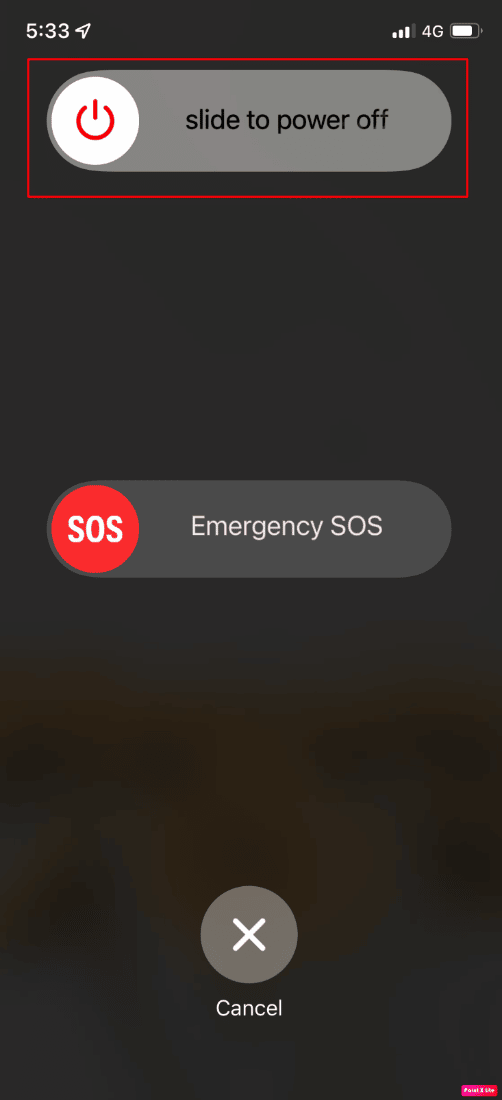
3. その後、デバイスが完全にシャットダウンするまで60 秒以上待ちます。
4. 最後に、画面に Apple ロゴが表示されるまで電源ボタンを押し続けて、デバイスの電源を入れ直します。
方法 4 : iPhone の音量制限を変更する
音量制限は、大きな音を聞き続けることによって聴覚に永久的な損傷を与えることを防ぐため、重要な機能です。 しかし、電話に出たときにスピーカーの声が聞こえない場合は、気になることがあります。 音量制限を変更するには、iPhone で音量制限の設定を変更するだけです。
1. iPhone で設定を開きます。
![iPhone で [設定] を開きます。](/uploads/article/7348/Bn5SM7T0l15aCPh7.png)
2. [サウンドと触覚] オプションをタップします。
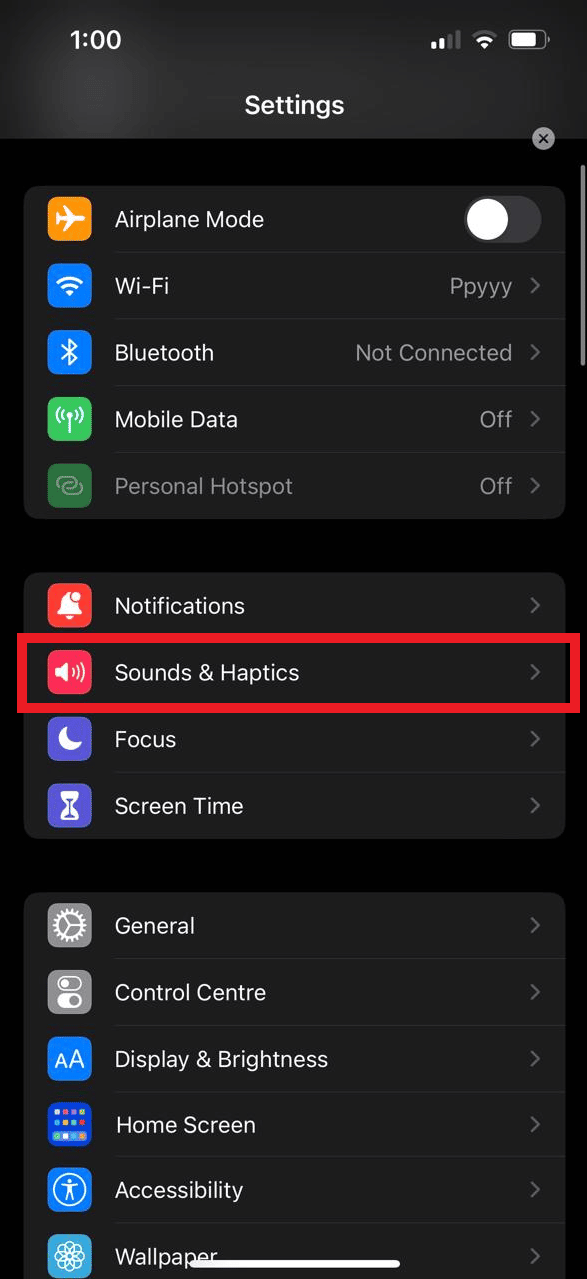
3. iPhone のサウンドのスライダーを調整します。
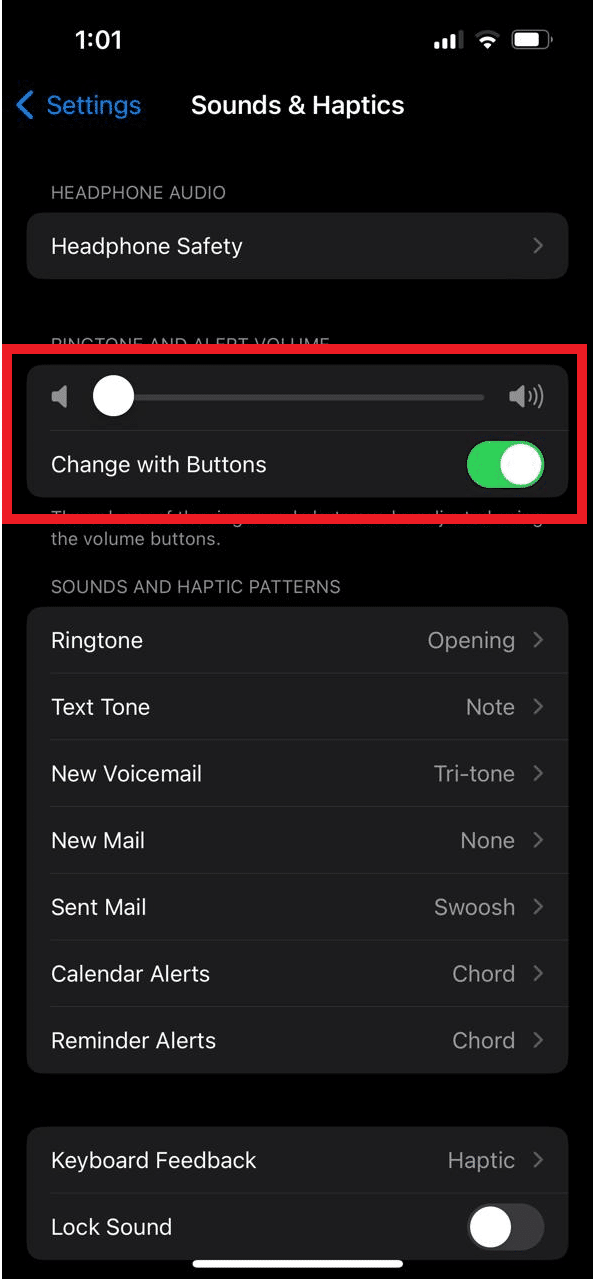
読み続けて、アップデートの問題後にiPhoneの通話量が低すぎる問題を修正する方法を学びましょう.
また読む:iPhoneで遅いインターネットを修正するにはどうすればよいですか
方法 5: iPhone のスピーカーをきれいにする
スピーカーにゴミやホコリがたまり、通話の音量を妨げてしまうことがあります。 デバイスを開く必要はありません。 iPhoneグリルの外側のクリーニングで十分です。 布でその領域をきれいにするか、専門のツールを使用して、付着したほこりの粒子の毛穴をきれいにする必要があります。
方法 6 :受信機から障害物を取り除く
受話器に汚れやほこりがあると、受話器の音声がミュートされているように見えることがあります。 さらに、スクリーン プロテクターが不適切に配置されていたり、汚れていたりすると、レシーバーが遮られている可能性があります。 レシーバーを覆い隠している可能性のある障害物をすべて取り除き、きれいな布またはクリーニング器具でクリーニングします。
方法 7 : Bluetooth 接続デバイスを削除する
多くの場合、iPhone が Bluetooth 経由で外部デバイスに接続されていることを忘れがちです。これが、iPhone の音量が小さすぎる原因である可能性があります。 電話に出るときは、iPhone が外部 Bluetooth デバイスから切断されていることを確認してください。
1.設定を開き、 Bluetoothオプションをタップします。
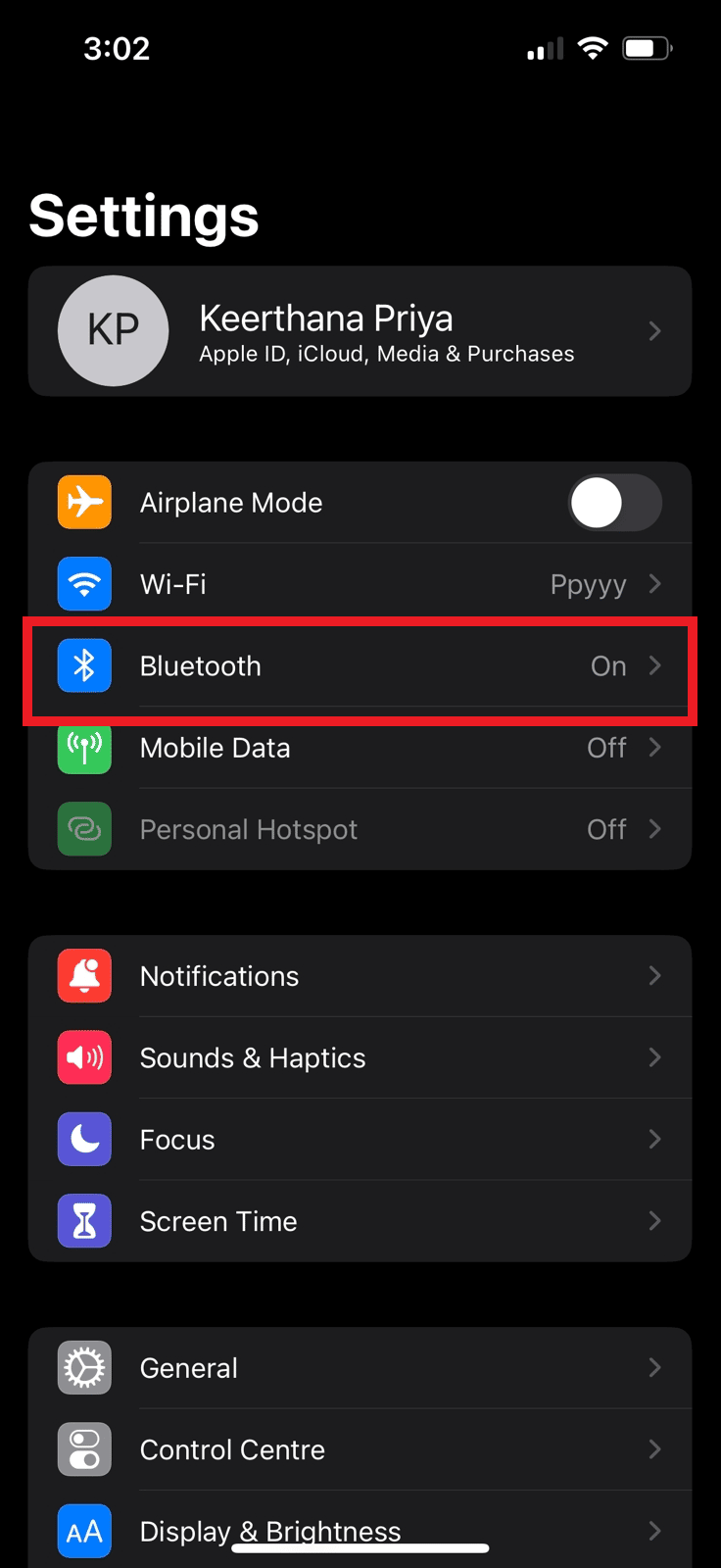

2. Bluetoothオプションのトグルをオフにします。
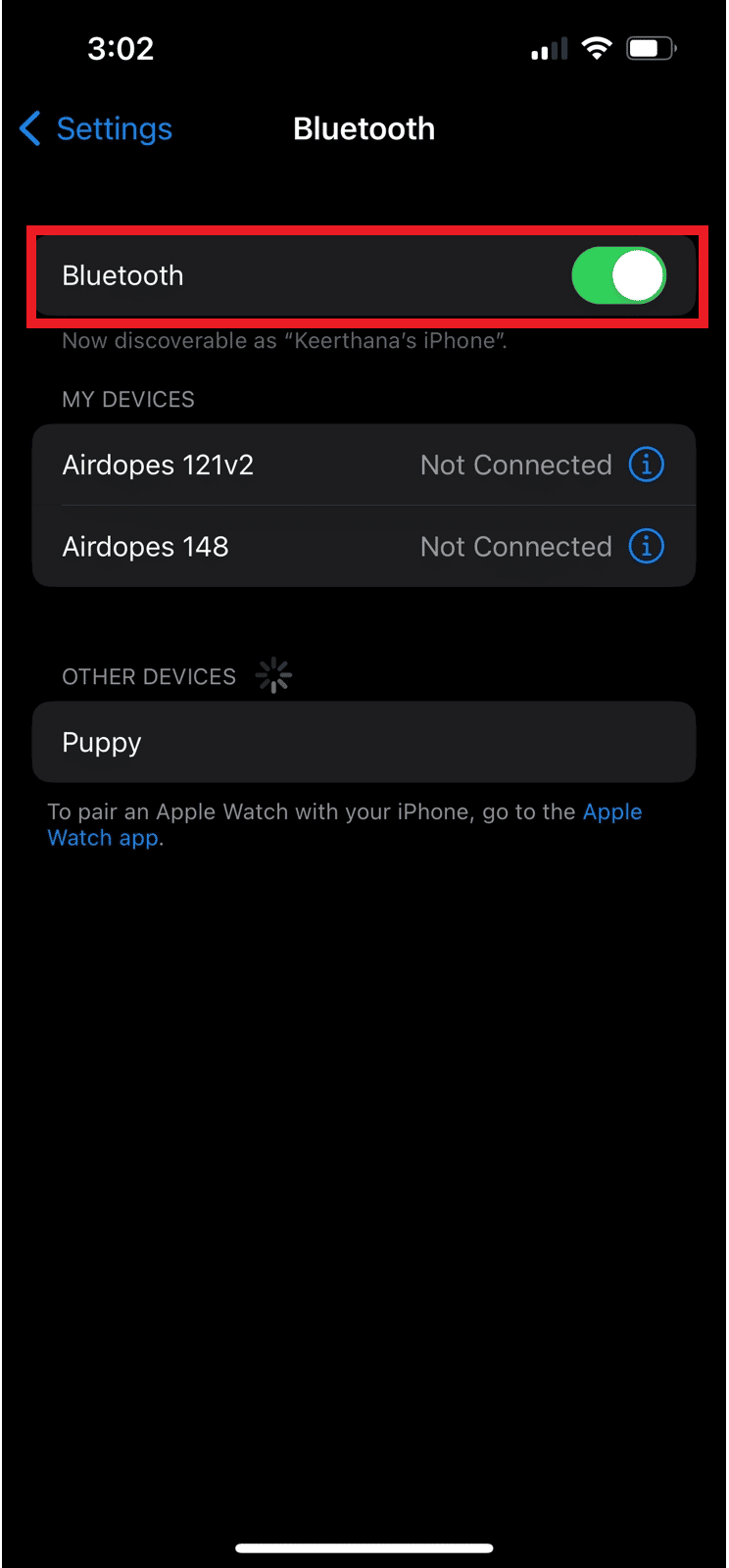
方法 8: 機内モードのオンとオフを切り替える
ネットワーク接続が頻繁に切断され、ボリュームが減少する可能性があります。 機内モードのオンとオフを切り替えてみてください。 機内モードではすべてのネットワークから切断され、必要に応じてネットワークの問題が解決されるため、iPhone の再起動に匹敵します。 すべてのネットワークから切断してから再接続してネットワーク信号を更新すると、iPhone のパフォーマンスが向上します。
1. iPhone で設定を開きます。
2.機内モードオプションのトグルをオンにして、約 10 秒間待ちます。
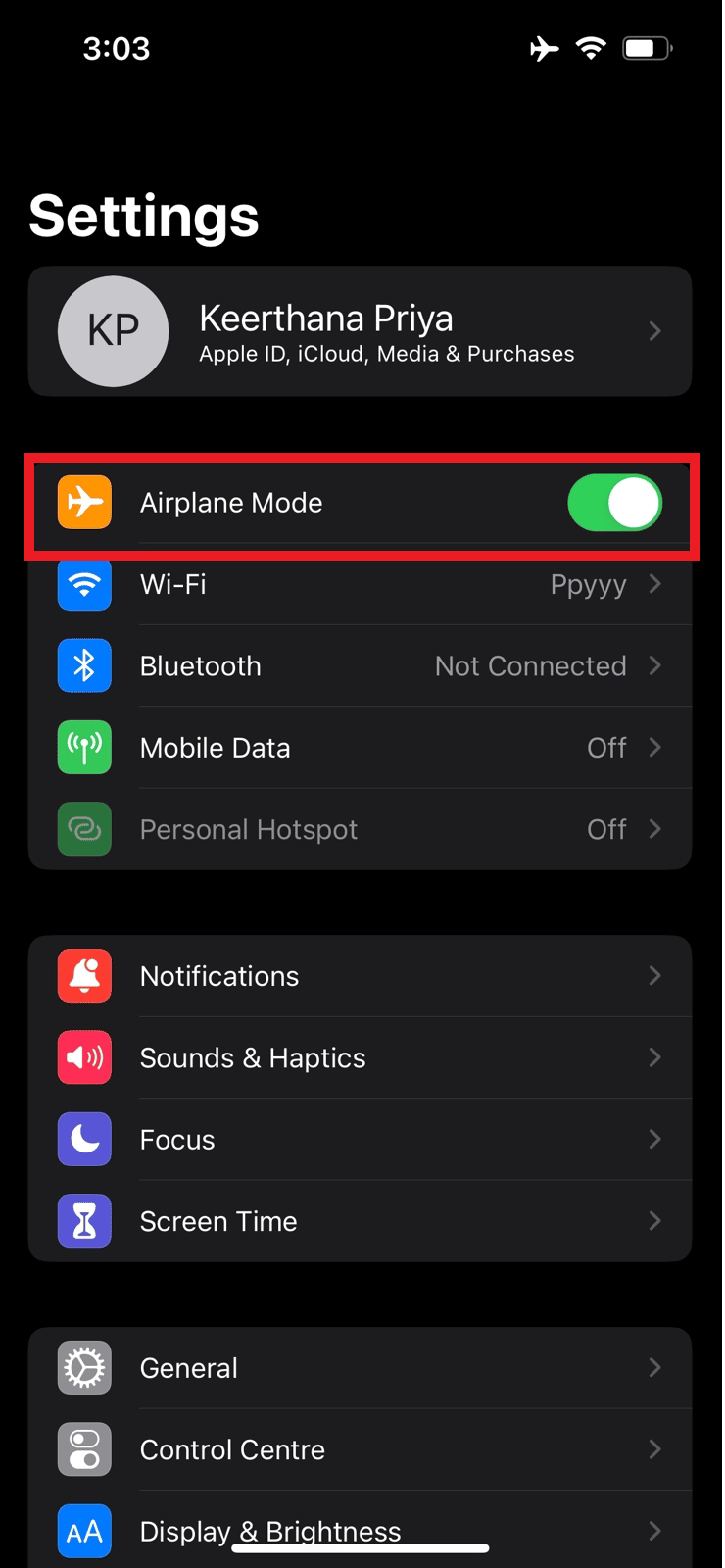
3. 次に、機内モードオプションのトグルをオフにして、ネットワークに再接続します。
方法 9: iOS を更新する
iPhoneに多くの問題が発生する可能性があるため、トラブルのない状態を保つために、iPhoneを最新のアップデートで最新の状態に保つことを常にお勧めします. まだ電話を更新していない場合は、まさにこの理由で iPhone の音量が低すぎる可能性が高いです。 古いスピーカー ドライブが原因で問題が発生している可能性があります。 この問題を最も簡単かつ迅速に解決するには、携帯電話を最新のオペレーティング システム バージョンに更新してください。
1. iPhone設定を起動します。
2.一般オプションをタップします。
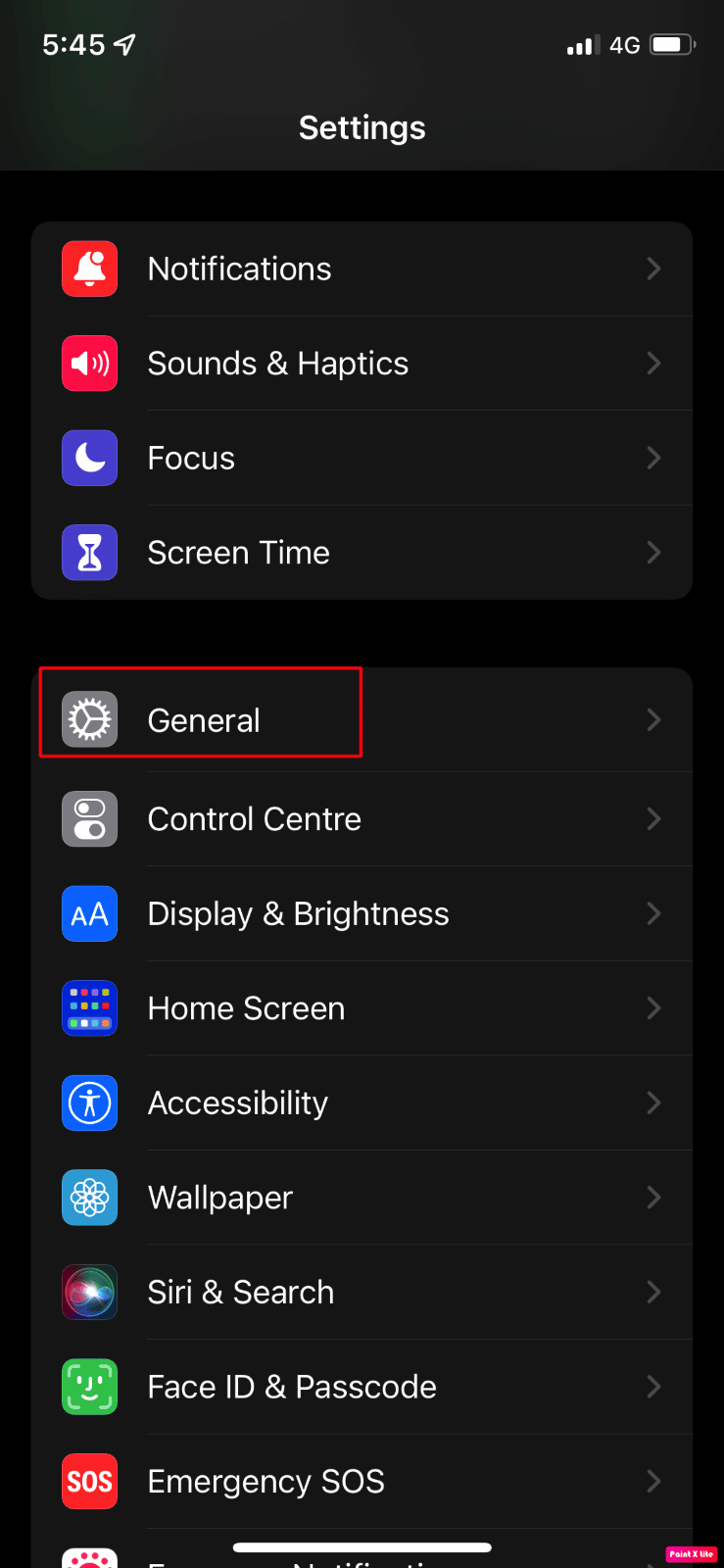
3. 次に、ソフトウェア更新オプションをタップします。
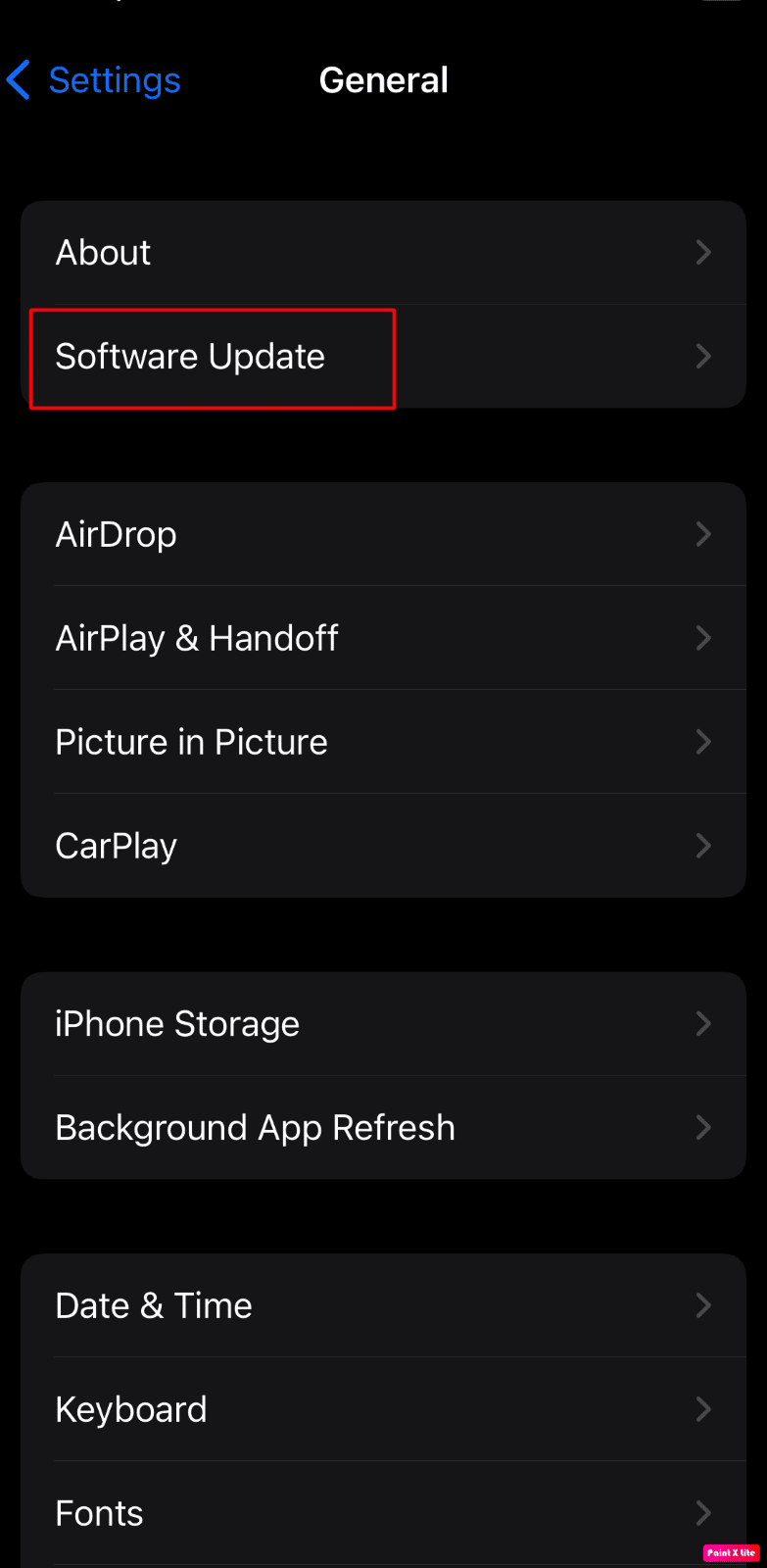
4. [ダウンロードしてインストール] オプションをタップします。
注: iOS が更新のためにさらに容量を必要とするため、アプリを一時的に削除するよう求めるメッセージが表示された場合は、[続行] または [キャンセル] をタップします。
![[ダウンロードとインストール] オプションをタップします |](/uploads/article/7348/SXH96hXynnXwVLwn.png)
5A。 更新をすぐに実行する場合は、 [インストール] オプションをタップします。
5B. または、 [今夜インストール]をタップして、寝る前に iOS デバイスを電源に接続すると、デバイスは夜間に自動的に更新されます。
注: [後で通知] を選択して、後でソフトウェアをインストールするオプションも表示されます。
また読む: Androidフォンで通話量を増やす10の方法
方法 10: トーク オーバー スピーカー
電話で正常に聞こえない場合は、スピーカー モードで通話に応答できます。 この方法で個々の声をより大きく聞くことができます。 ただし、これは長期的な修正ではありません。 聞こえにくい場合は、スピーカーが壊れている可能性があります。 この問題をさらに解決するには、iPhone のスピーカーを修理する必要があります。
方法 11 :ノイズ キャンセリングをオフにする
バックグラウンド ノイズをブロックして、スピーカーの発言に注意を払うことができます。 ノイズ キャンセル オプションを無効にすると、通話中のラウドネスが大幅に増加する場合があります。 設定メニューからこのオプションを無効にすることを選択した場合、通話のリスニング能力/音量に大きな影響があります。
1. iPhone で設定アプリを起動します。
2.一般オプションをタップします。
3. 次に、 [アクセシビリティ] > [オーディオ/ビジュアル]をタップします。
4.電話ノイズ キャンセルオプションのトグルをオフにします。
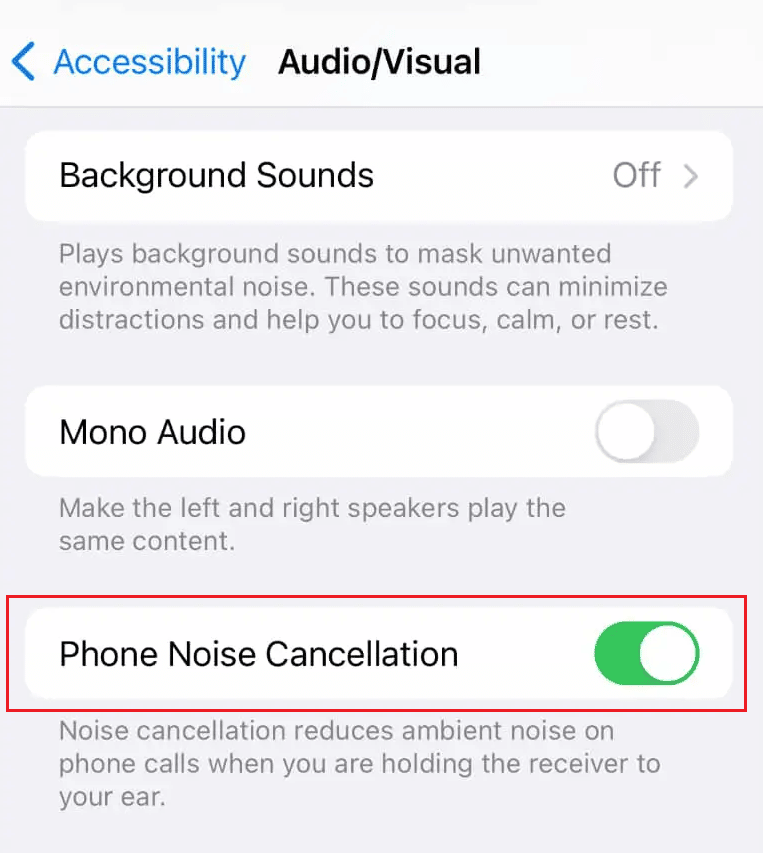
また読む:iPhoneでAirPlayをオフにする方法
方法 12: ハードウェアの問題のトラブルシューティング
私たちの iPhone は頻繁に手のひらから落ちて、どこにでも落ちてしまうため、指先は滑りやすくなっています。 iPhone を地面に落としたり、最悪の場合水に落としたりして、ガジェットに損傷を与える可能性があります。 これはソフトウェアのバグではないため、専門家に相談する必要があります。 問題を解決するには、iPhone ハードウェアの交換または修理が必要になる場合があります。 更新後にiPhoneの通話音量が低すぎる問題を修正するには、専門家の助けを借りることをお勧めします。 詳細については、アップルの修理ページをご覧ください。
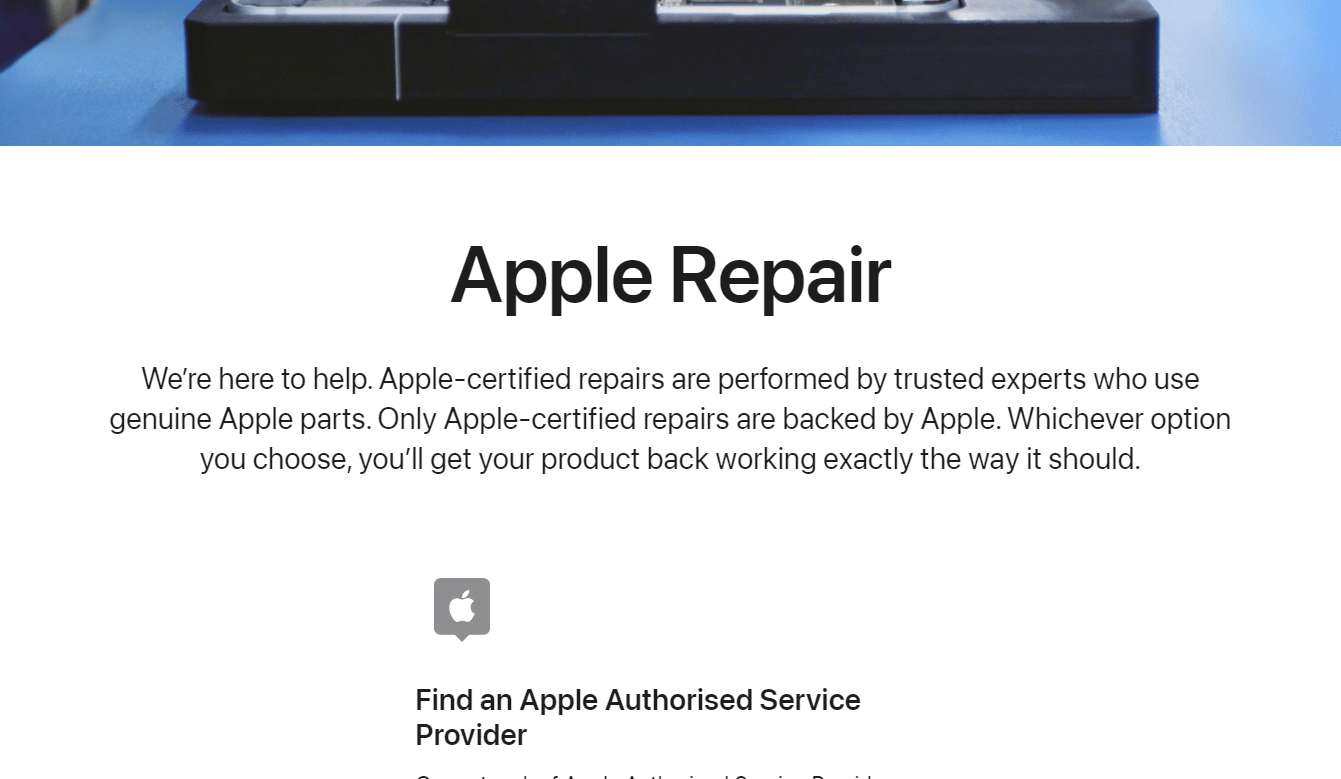
また読む:AirPodsが接続されているが音の問題がない問題を修正する
方法 13: iPhone の設定をリセットする
誤って設定を変更したために、iPhone の音量が小さくなっている可能性があります。 設定を完全にリセットしても、iPhone のデータには影響しません。 iPhone のすべての設定を完全にリセットすることで、この問題の原因となる可能性のある設定の変更を排除することができます。
1.設定を起動し、一般オプションをタップします。
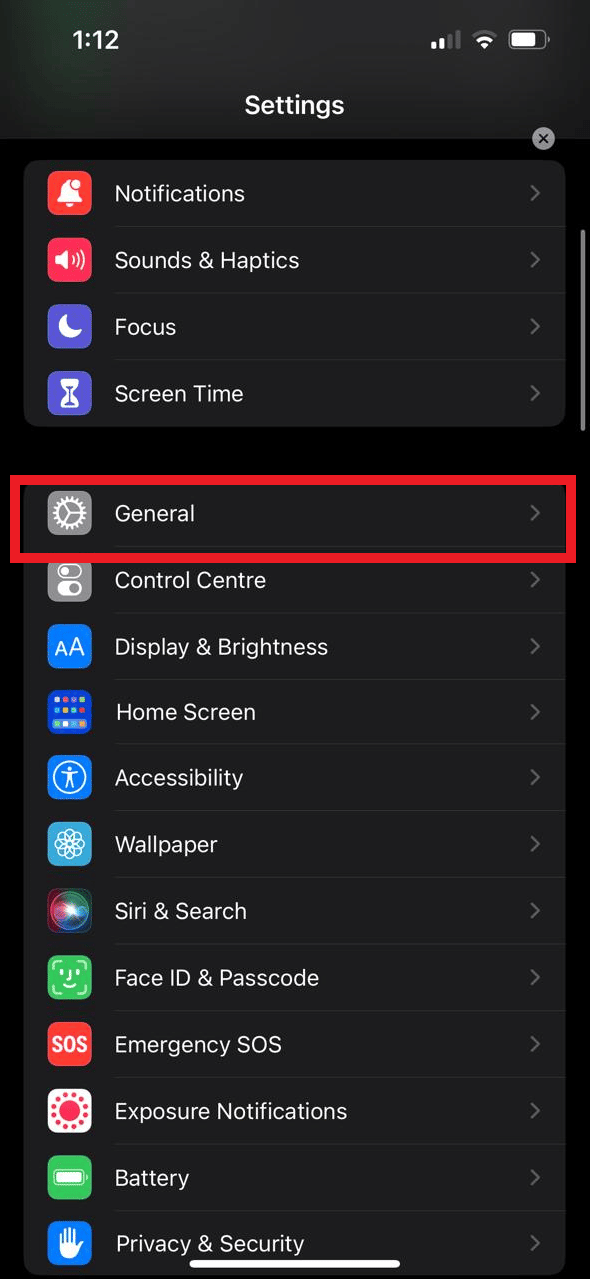
2. [ iPhoneの転送またはリセット] オプションをタップします。
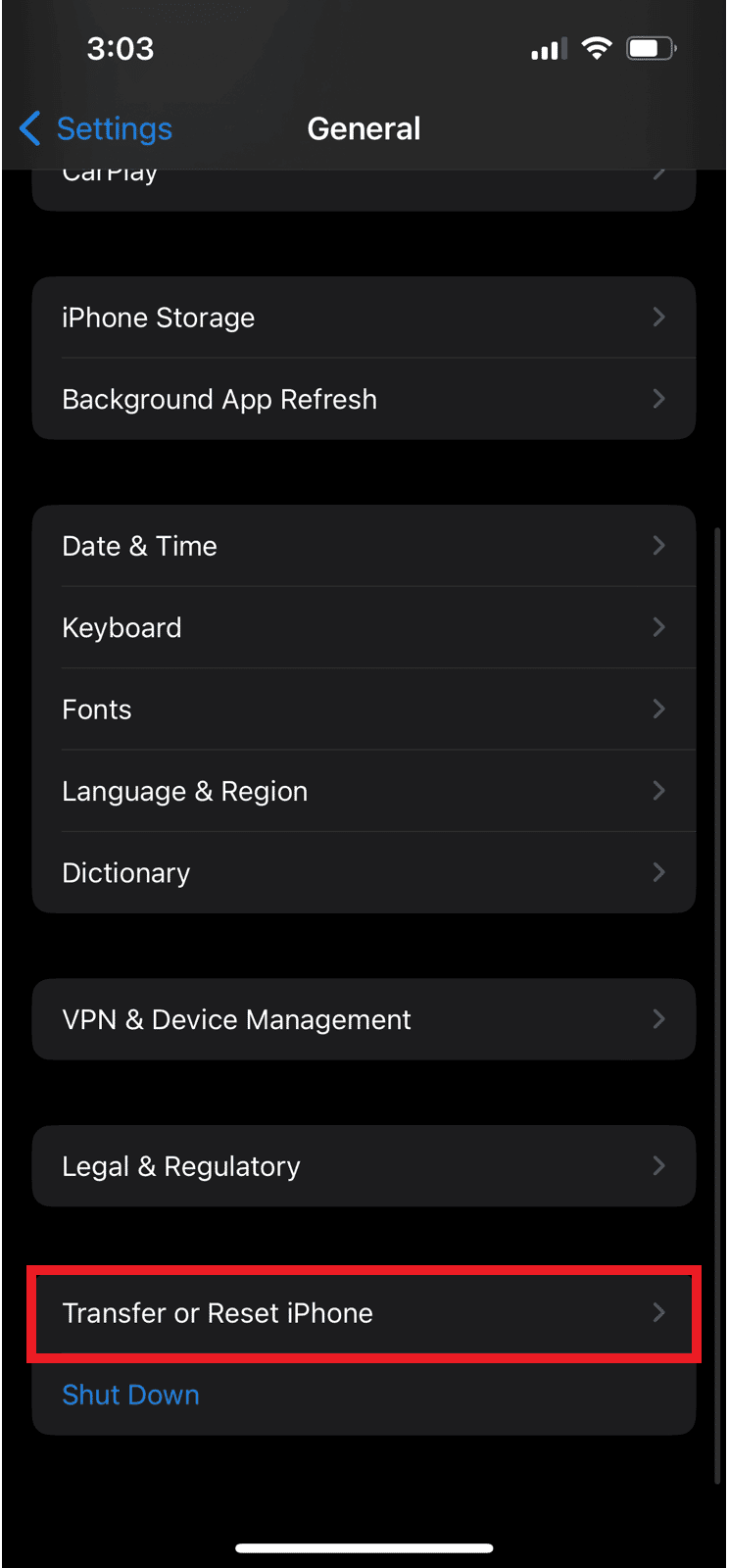
3.リセットをタップします。
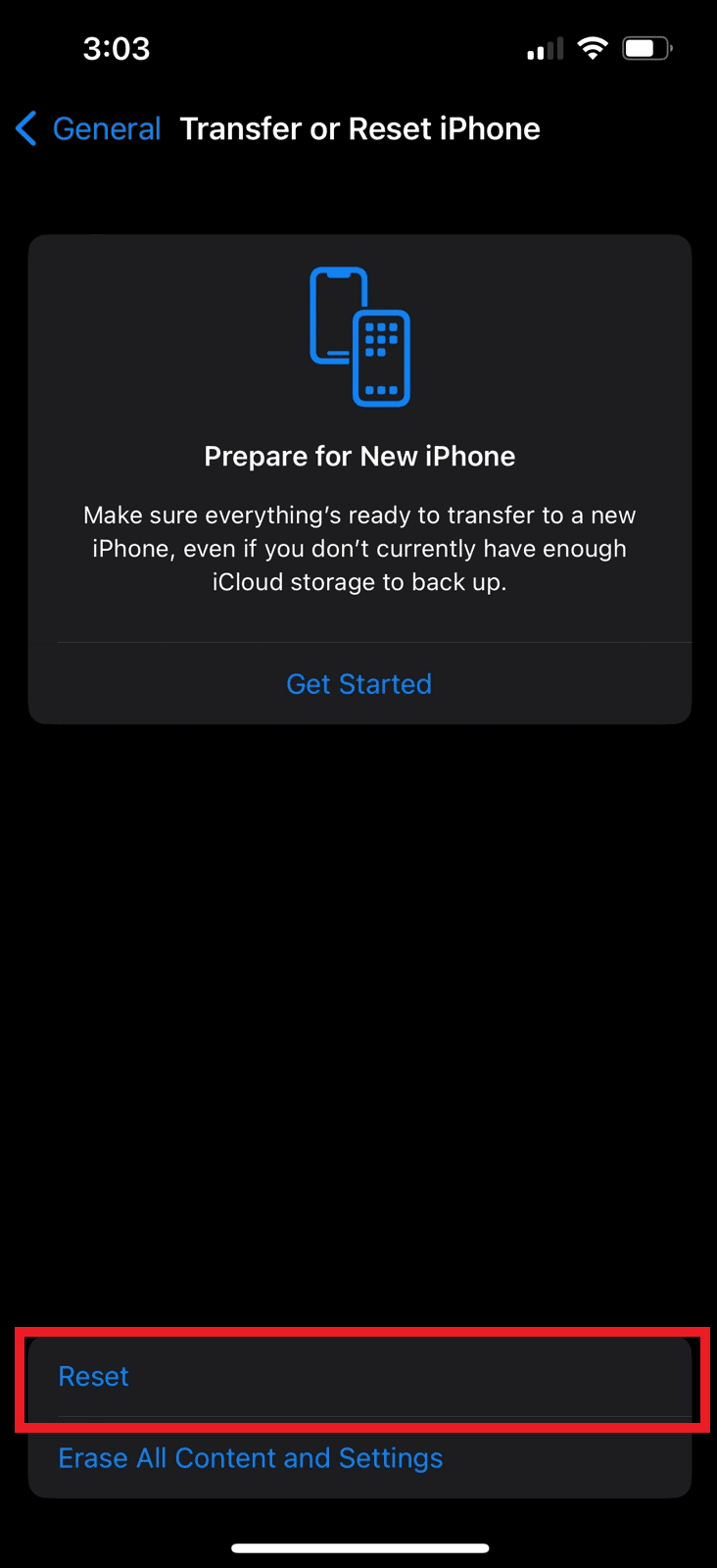
4. [すべての設定をリセット]をタップします。
![[すべての設定をリセット] をタップします。 | |アップデート後、iPhoneの通話量が少なすぎる](/uploads/article/7348/gIVojQvWo0Vz6JUf.png)
推奨:
- Chromecast を更新する方法
- iPhone画面のちらつきと無反応を修正する10の方法
- Macでマイクが機能しない問題を修正する方法
- Windows 11でマイクの音量が小さい問題を修正
そのため、詳細な手順を使用して、アップデートの問題後にiPhoneの音量が低すぎる問題とiPhoneの通話音量が低すぎる問題を修正する方法を理解していただければ幸いです。 記事を作成してほしい他のトピックについての質問や提案をお知らせください。 以下のコメントセクションにそれらをドロップして、私たちに知らせてください.
